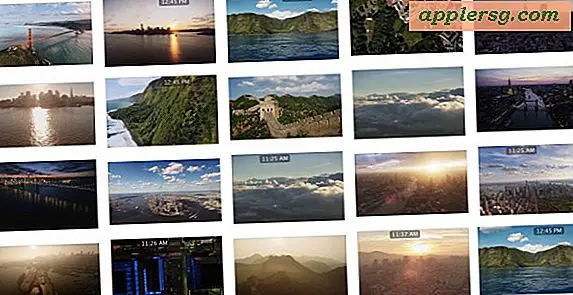Drag & Drop werkt niet in Mac OS X? Eenvoudige tips voor probleemoplossing

Slepen en loslaten is een essentiële functie op de Mac die vaak wordt gebruikt voor interacties in de OS X Finder en in andere applicaties, dus als drag & drop niet meer lijkt te werken, moet je dat redelijk snel oplossen. Hoewel dit een enigszins zeldzaam probleem is, gebeurt er vaak niet genoeg van de teken- en losmogelijkheden, zodat we er vragen over krijgen, en het is daarom de moeite waard om te behandelen. U zult merken dat als u helemaal niet slepen en neerzetten kunt, het probleem oplossen is hetzelfde ongeacht of u een trackpad of muis met een Mac gebruikt, dus lees verder om het probleem op te lossen.
Voor het beste resultaat wil je deze waarschijnlijk op volgorde proberen, ze zijn gerangschikt in volgorde van eenvoud tot iets complexer.
WACHT! Controleer eerst de hardware voor Gunk & Grime!
Voordat we aan de slag gaan met een van de op software gebaseerde tips voor het oplossen van problemen, controleert u of er materiaal-, smurrie- of grime-opbouw is op het oppervlak van het trackpad of op het trackingoppervlak van de muis en in de knoppen. Als dat zo is, reinig dat dan eerst, omdat fysieke obstakels zeker vreemd gedrag kunnen veroorzaken met input-interfaces. Als je dat hebt gedaan en je weet zeker dat het niet de oorzaak is van het onvermogen om te slepen en neerzetten, ga dan verder met de onderstaande tips.
1: De OS X Finder met geweld opnieuw opstarten
Als slepen en neerzetten niet werken in de interacties van het bestandssysteem, is de eenvoudigste oplossing het eenvoudigst om de Finder opnieuw te starten, wat vrij eenvoudig is:
- Raak Command + Option + Escape om het menu "Force Quit" te openen
- Kies "Finder" uit de lijst en klik op 'Opnieuw starten' om de Finder-app te sluiten en opnieuw te openen
- Sluit het Force Quit-menu

Probeer opnieuw te slepen en neer te zetten, werkt het? Het zou nu goed moeten werken, maar als dit niet het geval is, hebben we nog een paar trucs voor het oplossen van problemen ...
2: Start de computer opnieuw op
Opnieuw opstarten werkt vaak om problemen met slepen en neerzetten op te lossen wanneer het opnieuw opstarten van de Finder is mislukt. Dit geldt met name als u een van ons bent die in principe nooit zijn Mac opnieuw opstart.
- Ga naar het Apple-menu en kies "Opnieuw opstarten"
- Wanneer de Mac opnieuw opstart, probeer dan zoals gewoonlijk gebruik te maken van slepen en neerzetten
Slepen en neerzetten werken nu in Mac OS X? Super goed! Zo niet ... nou, we hebben nog een andere oplossing, dus wees niet bang!

3: Trash Related plist Files & Reboot
Als je de Finder al hebt gedwongen om de Mac opnieuw te starten en opnieuw op te starten, maar je ondervindt nog steeds problemen met slepen en neerzetten, is het waarschijnlijk dat het probleem te maken heeft met een voorkeursbestand. Dus zullen we de voorkeuren weggooien en opnieuw beginnen, wat een effectieve techniek is voor het oplossen van vreemd gedrag voor een Mac-muis en trackpad en vervolgens de Mac opnieuw opstarten.
U verwijdert hier enkele voorkeurenbestanden op gebruikersniveau, het is een goed idee eerst een back-up van de Mac te maken voor het geval u iets breekt:
- Vanuit de OS X Finder, druk je op Command + Shift + G om het altijd bruikbare "Ga naar map" -scherm te openen, specificeer ~ / Bibliotheek / Preferences / als de bestemming en klik op Go
- Zoek de volgende plist-bestand (en) uit de map Gebruikersvoorkeuren in de bibliotheek:
- Verwijder die voorkeursbestanden en start de Mac opnieuw op
com.apple.AppleMultitouchTrackpad.plist
com.apple.driver.AppleBluetoothMultitouch.trackpad.plist
com.apple.preference.trackpad.plist
com.apple.driver.AppleBluetoothMultitouch.mouse.plist
com.apple.driver.AppleHIDMouse.plist
Gebruik opnieuw slepen en neerzetten waar je de originele fouten in OS X had, het zou nu prima moeten werken.
Houd er rekening mee dat als u voorkeurenbestanden verwijdert, alle aanpassingen die u voor die apparaten hebt ingesteld, verloren gaan. In dat geval verliest u mogelijk een aanpassing aan de volgsnelheid, force touch, muisklikken en wat u nog meer hebt aangepast voor een muis of trackpad .
Heeft dit voor u gewerkt? Heeft u een andere oplossing of oplossing voor wanneer slepen en neerzetten niet meer werkt in Mac OS X? Laat het ons weten in de reacties!